 |
| 유투브 구독신청~ 알림설정~ 좋아요. 감사합니다. |
오늘은 엑셀의 피벗테이블에 대해
알아 보겠습니다.
피벗테이블(Pivot Table)은 Pivot는
축이란 의미 입니다. 따라서
피벗테이블은 선택한 축으로 요약한
표를 의미 합니다. 또는 광범위한
데이터를 다양한 형태로 요약하여
보여주는 대화형 테이블을 의미합니다.
한번 살펴 보겠습니다.
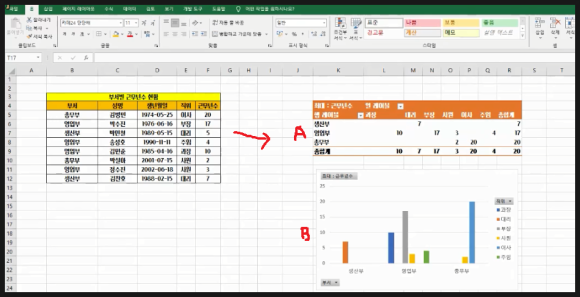
위 그림에서 보시면 왼쪽에 부서별
근무년수현황표가 있습니다. 이표를
우측의 피벗테이블(A)과 피벗차트(B)를
생성해 보겠습니다.
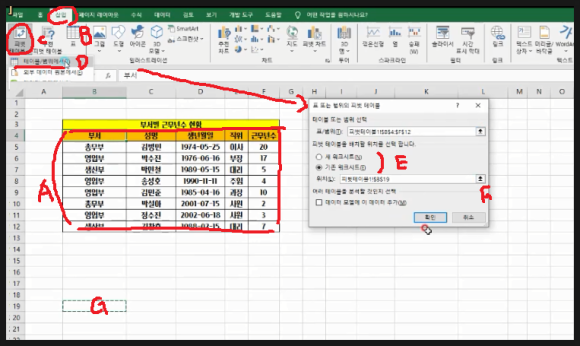
(A)부분을 선택하고 상단메뉴의 삽입(B)
를 클릭합니다.
그리고 리본메뉴의 피벗테이블(C)을
클릭 하고 뜨는 메뉴에서
테이블범위에서(D)을 선택합니다.
그리고 또 뜨는 창에서 (E)부분에
보면 두군데 체크하는 곳이 있는데
첫번째 새워크시트를 체크하고
확인 하시면 현재 시트 좌측에 새로운
피벗테이블시트가 생성됩니다 따라서
여기서는 두번째 기존워크시트에 체크를
하고 피벗테이블을 삽입시킬 위치(G)를
클릭하고 확인을 클릭합니다.
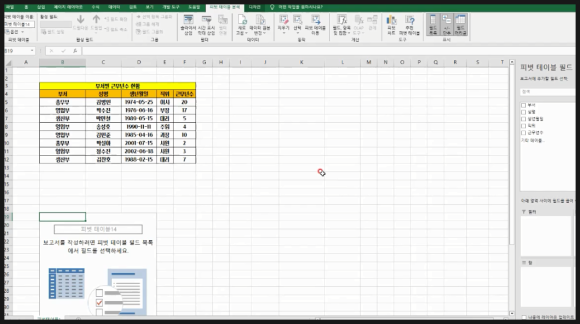
그러면 위 그림처럼 피벗테이블 필드가
생성됩니다. 여기서 중요한게 직접
행과 열에 목록을 지정해 주시면 됩니다.
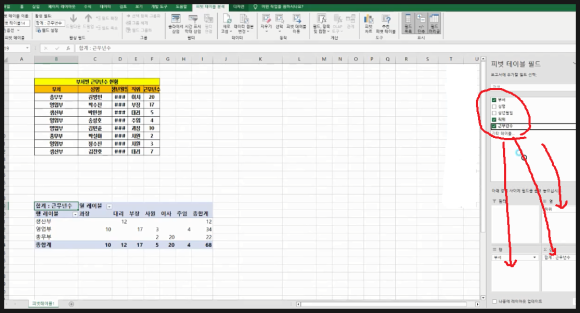
직접 클릭하고 드래그 해서 해당위치에
끌어다 놓아도 됩니다.
행에 부서 열에 직위를 위치하고
시그마값에는 근무년수를 위치 했습니다.
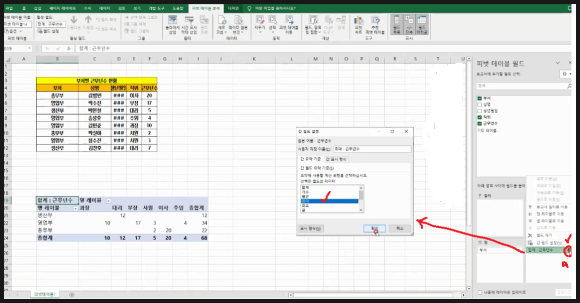
우측하단에 근무년수 우측의 화살표를
클릭해 나오는 메뉴에서 값필드설정을
선택합니다. 그리고 뜨는 창에서 합계가
아닌 최대를 선택하고 확인을 클릭합니다.
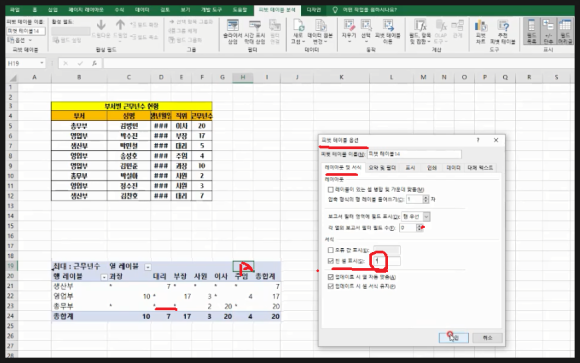
피벗테이블 아무곳이나 클릭하고
마우스오른쪽클릭하면 뜨는 메뉴에서
피벗테이블옵션을 선택합니다. 그러면
뜨는 창에서 레이아웃및서식 탭에서
하단의 빈셀표시 부분에 * 를 입력하고
확인을 누르시면 피벗테이블 빈칸에
*가 삽입된것을 알수 있습니다.
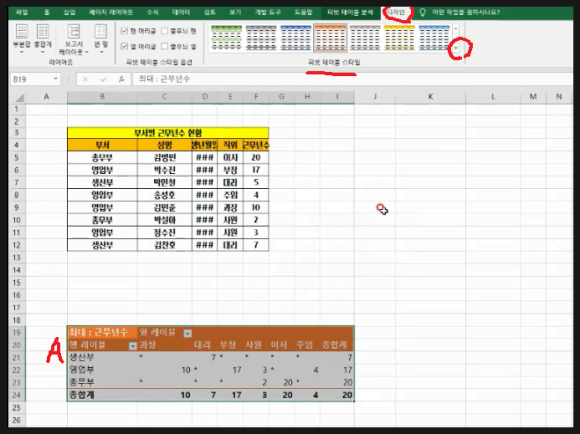
피벗테이블을(A)선택하고 상단메뉴의
디자인을 선택하시면 피벗테이블스타일이
있는데 우측의 화살표를 클릭해 보시면
다양한 형태의 스타일이 있습니다.
이중에 원하시는 스타일을 선택 하시면
됩니다.
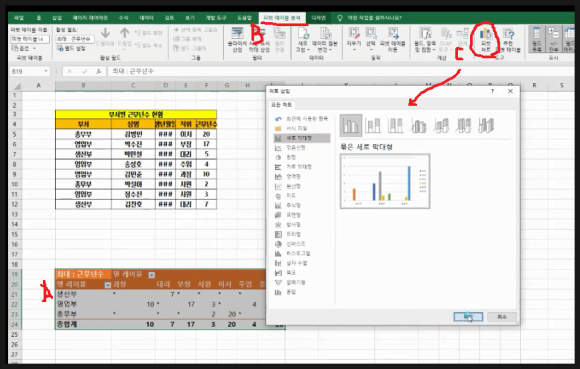
다시 피벗테이블을 선택(A)하고
상단메뉴의 피벗테이블분석을 클릭하고
리본메뉴 우측의 피벗차트(C)를 클릭
하시면 다양한 차트를 삽입할수 있느
창이 뜹니다. 여기서 원하시는 차트를
선택하시면 됩니다.
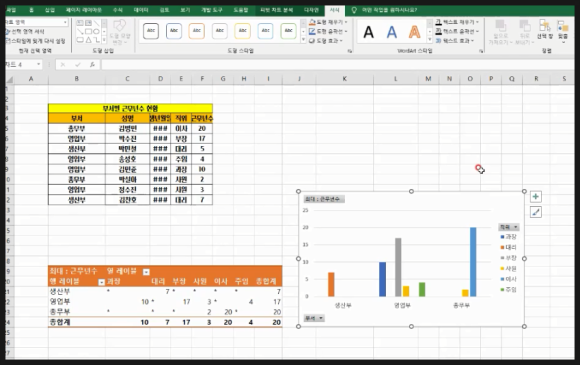
위 그림처럼 피벗테이블과 피벗차트가
생성됨을 알수 있습니다. 물론 피벗차트도
다양한 레이아웃과 스타일을 적용할수
있습니다. 이전에 차트삽입 포스팅을
참고 하시면 도움이 되실것 입니다.
또한 피벗테이블은 데이터가 바뀌면
자동으로 업데이트가 되지 않습니다.
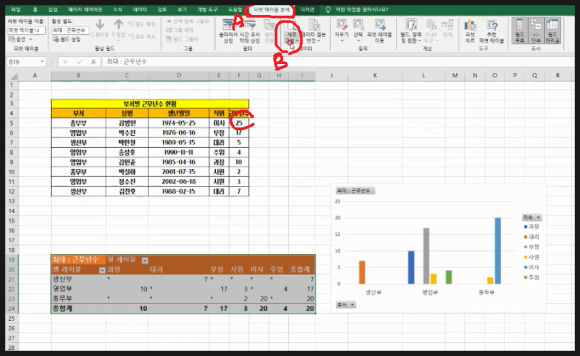
따라서 위 그림처럼 원본데이터가
바뀌면 피벗테이블을 선택하고
상단메뉴의 피벗테이블분석을 클릭하고
나오는 리본메뉴에서 새로고침을
해주셔야 업데이트가 됩니다.
이번에는 기본적인 피벗테이블생성과
피벗차트를 생성하는 과정에 대해 알아
보았습니다.
아래 동영상을 참고 하시면 쉽게 이해
되시리라 생각됩니다.
-감사합니다.-



